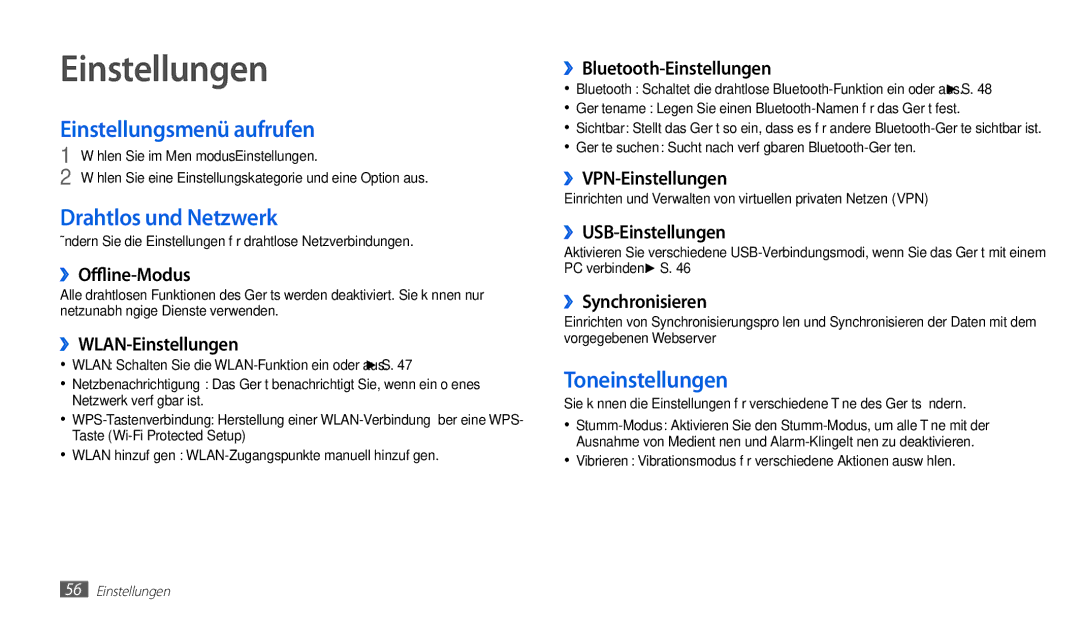Einstellungen
Einstellungsmenü aufrufen
1 | Wählen Sie im Menümodus Einstellungen. |
2 | Wählen Sie eine Einstellungskategorie und eine Option aus. |
Drahtlos und Netzwerk
Ändern Sie die Einstellungen für drahtlose Netzverbindungen.
››Offline-Modus
Alle drahtlosen Funktionen des Geräts werden deaktiviert. Sie können nur netzunabhängige Dienste verwenden.
››WLAN-Einstellungen
•WLAN: Schalten Sie die
•Netzbenachrichtigung: Das Gerät benachrichtigt Sie, wenn ein offenes Netzwerk verfügbar ist.
•
•WLAN hinzufügen:
››Bluetooth-Einstellungen
•Bluetooth: Schaltet die drahtlose
•Gerätename: Legen Sie einen
•Sichtbar: Stellt das Gerät so ein, dass es für andere
•Geräte suchen: Sucht nach verfügbaren
Einrichten und Verwalten von virtuellen privaten Netzen (VPN)
››USB-Einstellungen
Aktivieren Sie verschiedene
››Synchronisieren
Einrichten von Synchronisierungsprofilen und Synchronisieren der Daten mit dem vorgegebenen Webserver
Toneinstellungen
Sie können die Einstellungen für verschiedene Töne des Geräts ändern.
•
•Vibrieren: Vibrationsmodus für verschiedene Aktionen auswählen.